文章編號: 000148150
Så här installerar du drivrutinen för lagringsstyrenheten (F6) under installationen av Windows
摘要: Den här artikeln innehåller en översikt över installationsprocessen för drivrutiner för lagringsstyrenheter för olika RAID-styrenheter.
文章內容
症狀
原因
Ingen orsaksinformation är tillgänglig.
解析度
Innehållsförteckning:
- Installation av drivrutiner för RAID-styrenheter under omladdning av operativsystem
- Installation av RAID-drivrutin med Intel-styrenhet
- Installation av RAID-drivrutin med LSI-styrenhet
- Installation av RAID-drivrutin med PERC-disksystem
Installation av drivrutiner för RAID-styrenheter under omladdning av operativsystem
Under en ominstallation av Windows med en aktiv RAID-matris kan operativsystemet fråga efter en drivrutin för lagringsstyrenheten. Drivrutinen måste installeras innan programvaran kan läsas in. Om operativsystemsavbildningen inte innehåller rätt drivrutin för RAID-kontrollern kan Windows inte se hårddiskarna för att påbörja installationen.
Rätt drivrutinstyp för RAID-kontrollern måste fastställas. Dells maskinvarukonfiguration anger detta. Lämpliga drivrutiner kan laddas ner från Dells supportwebbplats.
Exempel på operativsystemets uppmaning att installera den saknade drivrutinen för lagringsstyrenheten (bild 1).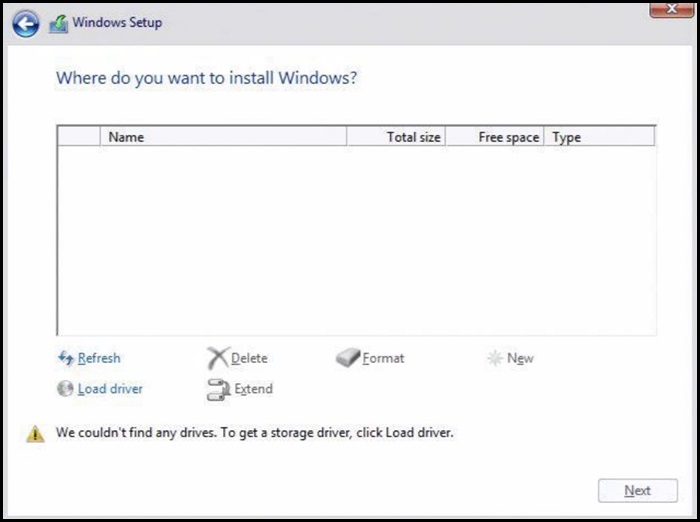
Figur 1
Installation av RAID-drivrutin med Intel-styrenhet
- Kontrollera datorns BIOS och se till att alternativet RAID On är markerat.
- Konfigurera önskad RAID-modul i RAID-BIOS.
- Ladda ner rätt Pre-OS-drivrutin från vår supportwebbplats och låt den extraheras.
- Drivrutinen som ska laddas ner skiljer sig åt för de två versionerna av IRST. Se till att få rätt drivrutin, ofta benämnd F6-drivrutinen.
- Om du läser in Windows från en Dell-DVD är IRST-drivrutinen en del av inläsningen och behöver inte använda den här processen. Det är dock inte IRSTe-drivrutinen (figur 2).
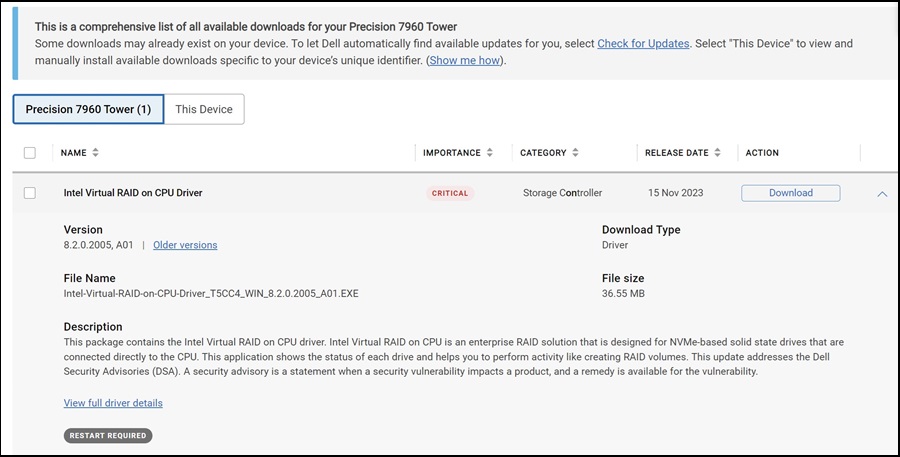
Bild 2
- Ladda de uppackade filerna till en USB-enhet.
- Detta måste slutföras på en annan dator.
Exempel på uppackade filer på USB-enhet (bild 3):
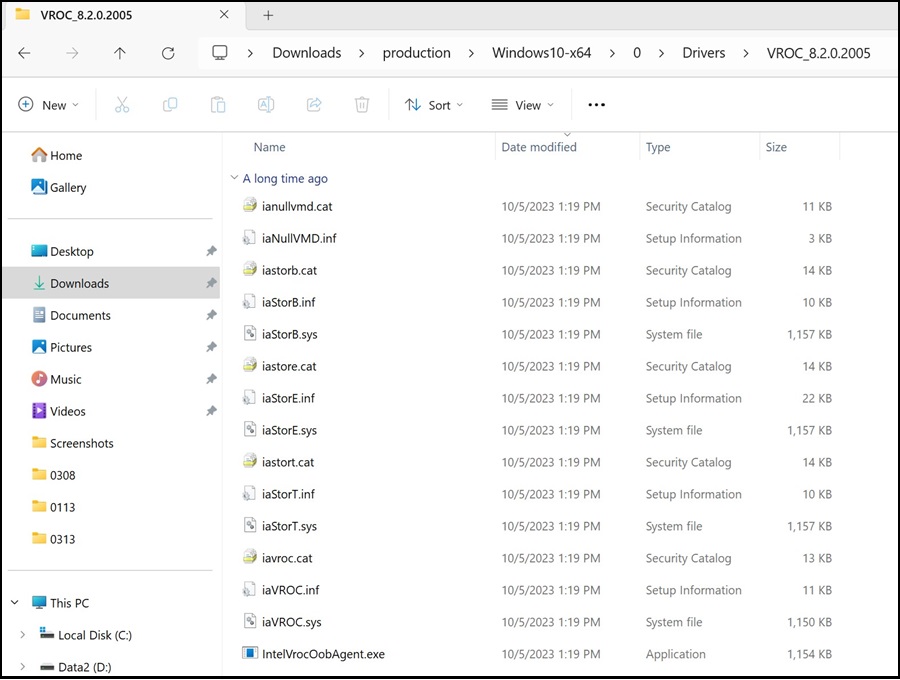
Bild 3
- Detta måste slutföras på en annan dator.
- När filerna har packats upp fortsätter du med installationen av Windows som vanligt.
- USB-enheten med drivrutiner måste vara ansluten till datorn för att du ska kunna installera drivrutinerna.
- Till vänster på skärmen väljer du alternativet Läs in drivrutin (bild 4).
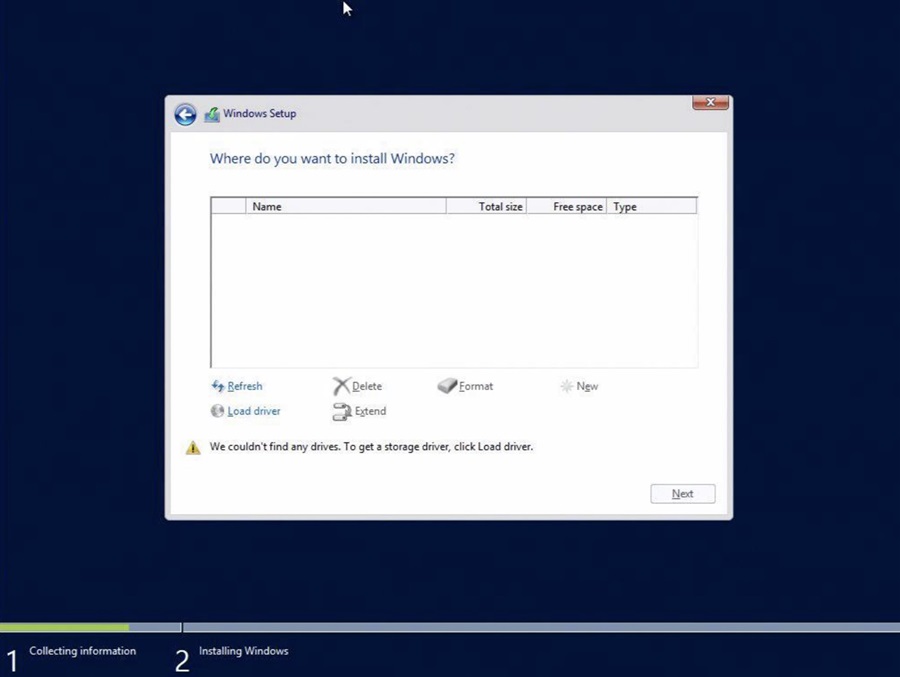
Bild 4
- Windows bör identifiera rätt drivrutin. Välj Nästa.
- Det finns situationer där mappen som innehåller drivrutinen måste öppnas. Bläddra till rätt mapp (bild 5).
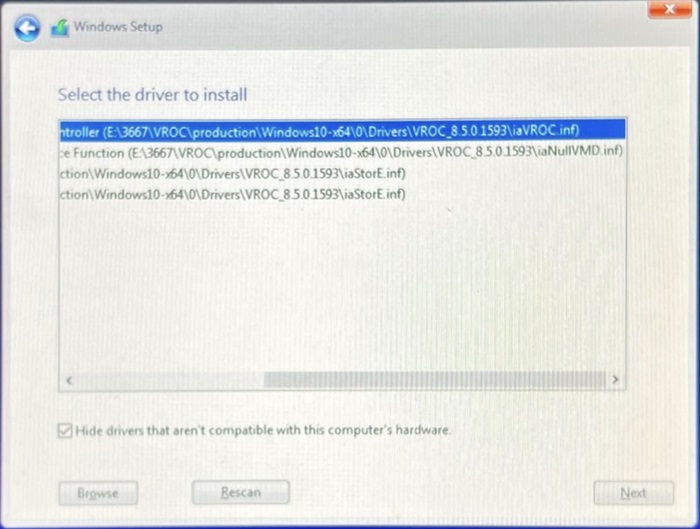
Bild 5
- Om ingen drivrutin visas avmarkerar du och markerar rutan Dölj drivrutiner igen.
- Drivenheter för installationen bör listas när drivrutinen har installerats (bild 6).
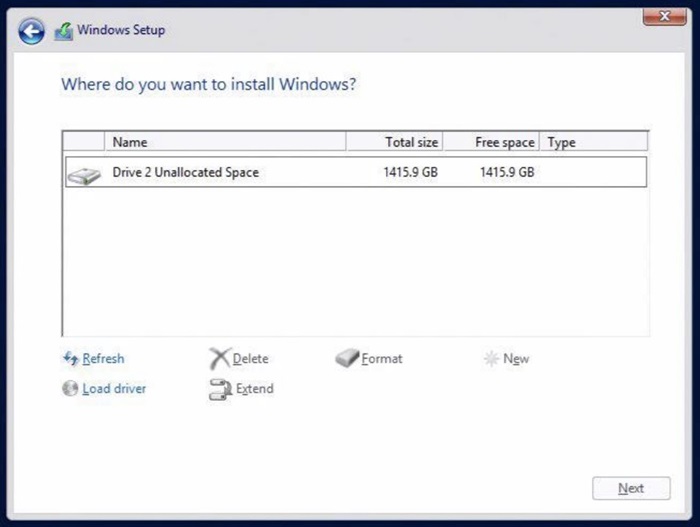
Bild 6
Installation av RAID-drivrutin med LSI-styrenhet
- Konfigurera önskad RAID-modul i RAID-BIOS.
- Ladda ner rätt Pre-OS-drivrutin från vår supportwebbplats och låt den extraheras.
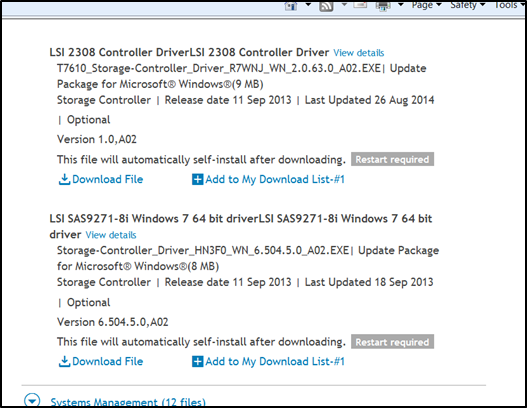
- Ladda de uppackade filerna till en USB-enhet.
- Detta måste slutföras på en annan dator.
Exempel på uppackade filer på USB-enhet:
- Detta måste slutföras på en annan dator.
- När filerna har packats upp fortsätter du med installationen av Windows som vanligt.
- USB-enheten med drivrutiner måste vara ansluten till datorn för att du ska kunna installera drivrutinerna.
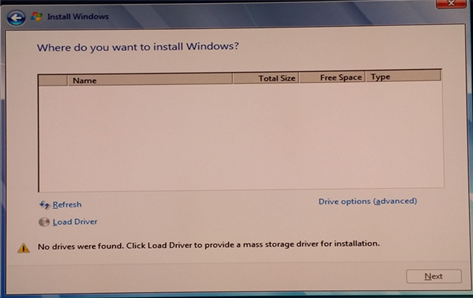
- USB-enheten med drivrutiner måste vara ansluten till datorn för att du ska kunna installera drivrutinerna.
- Till vänster på skärmen väljer du alternativet Läs in drivrutin.
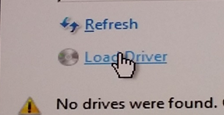
- Windows bör identifiera rätt drivrutin. Välj Nästa.
- Det finns situationer där mappen som innehåller drivrutinen måste öppnas. Bläddra till rätt mapp.
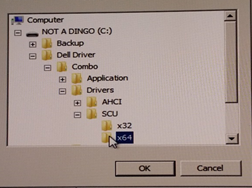
- Om ingen drivrutin visas avmarkerar du och markerar rutan Dölj drivrutiner igen.
- Det finns situationer där mappen som innehåller drivrutinen måste öppnas. Bläddra till rätt mapp.
- Drivrutiner för installationen bör listas när drivrutinen har installerats.
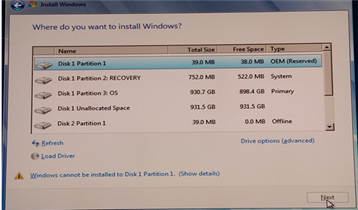
Installation av RAID-drivrutin med PERC-disksystem
- Konfigurera önskad RAID-modul i RAID-BIOS.
- Ladda ner rätt Pre-OS-drivrutin från vår supportwebbplats och låt den extraheras.

- Ladda de uppackade filerna till en USB-enhet.
- Detta måste slutföras på en annan dator.
Exempel på uppackade filer på USB-enhet: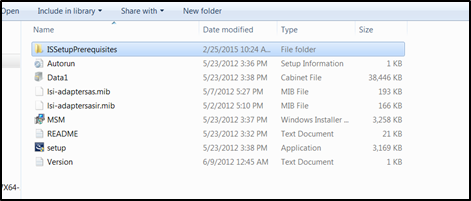
- Detta måste slutföras på en annan dator.
- När filerna har packats upp fortsätter du med installationen av Windows som vanligt.
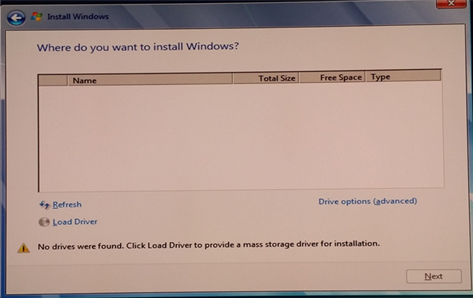
- Till vänster på skärmen väljer du alternativet Läs in drivrutin.
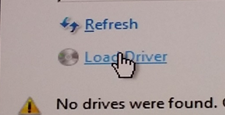
- Windows bör identifiera rätt drivrutin. Välj Nästa.
- Det finns situationer där mappen som innehåller drivrutinen måste öppnas. Bläddra till rätt mapp.
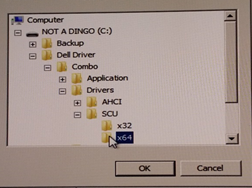
- Om ingen drivrutin visas avmarkerar du och markerar rutan Dölj drivrutiner igen.
- Det finns situationer där mappen som innehåller drivrutinen måste öppnas. Bläddra till rätt mapp.
- Drivrutiner för installationen bör listas när drivrutinen har installerats.
文章屬性
上次發佈日期
23 5月 2024
版本
9
文章類型
Solution